Устройства Samsung Galaxy обычно не сталкиваются с проблемами сети, но всякий раз, когда они возникают, они могут очень расстроить владельцев. В этой статье об устранении неполадок мы поможем вам решить конкретную проблему с вызовами, которая обычно может возникать по ряду причин: невозможность совершать или принимать звонки. Обязательно следуйте нашим предложениям, приведенным ниже.
Как исправить не могу совершать и принимать звонки на Galaxy S10 | устранение неполадок при вызове
Возникают ли у вашего Galaxy S10 проблемы, когда вы пытаетесь совершать или принимать вызовы? Если он не может совершать или принимать звонки, и вы не знаете, как это исправить, следуйте приведенным ниже инструкциям по устранению неполадок, чтобы исправить это.
Не удается совершать или принимать звонки. Исправление №1: перезапустите телефон
Многие проблемы со звонками вызваны незначительными ошибками. Временные ошибки могут возникать по мере того, как система работает в течение длительного времени, но они могут исчезнуть после перезапуска системы. Не забудьте перезагрузить телефон, если вы еще этого не сделали. Вот как это делается:
Почему не поступают звонки на телефон
- Нажмите и удерживайте кнопки питания + уменьшения громкости примерно 12 секунд или до тех пор, пока устройство не выключится. Примечание. Подождите несколько секунд, пока не появится экран режима служебной загрузки.
- На экране режима служебной загрузки выберите Обычная загрузка. Примечание. Используйте кнопки регулировки громкости для переключения между доступными параметрами и нижнюю левую кнопку (под кнопками громкости) для выбора. Подождите до 90 секунд для завершения сброса.
- Если экран режима загрузки для обслуживания не отображается, значит, на вашем устройстве он отсутствует. Просто подождите, пока устройство полностью выключится.
Не удается совершать или принимать вызовы. Исправление №2: Убедитесь, что сигнал хороший.
Звонки и текстовые сообщения может не работать должным образом, если вы находитесь в месте с плохим сигналом. При звонке убедитесь, что на вашем Galaxy S10 есть как минимум 3 сигнальные полосы. Хотя сигнальные полосы не могут точно сказать, может ли сетевая служба работать, наличие хотя бы этого номера достаточно, чтобы сделать возможными звонки или текстовые сообщения.
Если сигнал продолжает появляться и исчезать в вашей текущей области, попробуйте переместиться и посмотреть, решит ли это проблему. Возможно, вам придется перезагрузить телефон перед повторной проверкой проблемы.
Не удается совершать или принимать звонки. Исправление № 3: переустановите SIM-карту.
При работе с Если возникнут какие-либо проблемы с сетью, одна из основных вещей, которую вы можете сделать, – это попытаться проверить, требуется ли просто перезагрузка SIM-карты. Для этого все, что вам нужно сделать, это выключить устройство и вынуть SIM-карту. Обычно это помогает решить проблемы с текстовыми сообщениями или звонками.
Не удается совершать или принимать звонки. Исправление №4. Очистите кеш приложения «Телефон»
Если ваш Galaxy S10 по-прежнему не может совершать или принимать звонки в это время, следующий логический шаг – разобраться с приложением “Телефон”. С указанным приложением может быть проблема, которая мешает ему работать должным образом. Чтобы убедиться, что это проблема приложения “Телефон”, попробуйте очистить его кеш и посмотреть, что произойдет.
На телефон не проходят входящие звонки, а я могу позвонить другим
- Откройте приложение “Настройки”.
- Нажмите “Приложения”..
- Коснитесь значка дополнительных настроек (значок с тремя точками, вверху справа).
- Коснитесь Показать системные приложения.
- Найдите и коснитесь приложение Instagram.
- Нажмите “Хранилище”.
- Нажмите кнопку “Очистить кеш”.
Не могу совершать или принимать звонки. исправление №5: Сбросить приложение «Телефон»
Если проблема возвращается после очистки кеша приложения «Телефон», следующая хорошая вещь, которую вы должны сделать, – это вернуть приложение «Телефон» к значениям по умолчанию. Вот как:
- Откройте приложение “Настройки”.
- Нажмите “Приложения”.
- Нажмите значок “Дополнительные настройки” (три- в правом верхнем углу).
- Нажмите “Показать системные приложения”.
- Найдите и коснитесь приложения Instagram.
- Нажмите “Хранилище”.
- Коснитесь кнопки “Очистить данные”.
Исправление №6: очистить раздел кеша.
Другой Возможной причиной, по которой ваш Galaxy S10 не может совершать или принимать звонки, может быть проблема с разделом кеша. Раздел кеша – это часть хранилища вашего устройства, в которой хранится системный кеш. Этот кеш используется Android для быстрой загрузки приложений. Иногда, когда этот кеш поврежден, это может привести к разного рода неприятностям. На этом этапе важно убедиться, что системный кеш обновлен. Чтобы очистить раздел кеша и обновить системный кеш:
- Выключите устройство. Это важно. Если вы не можете выключить его, вы никогда не сможете загрузиться в режиме восстановления. Если вы не можете регулярно выключать устройство с помощью кнопки питания, подождите, пока батарея телефона не разрядится. Затем зарядите телефон в течение 30 минут перед загрузкой в режим восстановления.
- Одновременно нажмите и удерживайте кнопку увеличения громкости и кнопку Bixby.
- Еще удерживая клавиши увеличения громкости и Bixby, нажмите и удерживайте кнопку питания.
- Появится экранное меню восстановления. Увидев это, отпустите кнопки.
- Несколько раз нажмите клавишу уменьшения громкости, чтобы выделить «очистить раздел кеша».
- Нажмите кнопку питания, чтобы выбрать.
- Нажимайте клавишу уменьшения громкости, пока не будет выделено «да», и нажмите кнопку питания.
- Когда очистка раздела кеша будет завершена, будет выделено «Перезагрузить систему сейчас».
- Нажмите кнопку питания, чтобы перезагрузить устройство.
Не удается совершать или принимать вызовы, исправление №7: проверьте наличие мошеннического приложения
Некоторые сторонние приложения могут мешать работе Android и вызывать проблемы. Чтобы проверить, виновато ли одно из загруженных вами приложений, попробуйте запустить S10 в безопасном режиме. В этом режиме все сторонние приложения будут приостановлены и не смогут работать. Если проблема не возникает в безопасном режиме, а это означает, что вы можете совершать и принимать телефонные звонки, пока активен безопасный режим, это означает, что причиной проблемы является плохое стороннее приложение.
Чтобы запустить устройство в безопасном режиме:
- Нажмите и удерживайте кнопку питания, пока не появится окно выключения питания, затем отпустите.
- Коснитесь и удерживайте выключение питания, пока не появится запрос безопасного режима, затем отпустите.
- Для подтверждения коснитесь безопасного режима.
- Процесс может занять до 30 секунд на выполнение.
- После перезагрузки в нижнем левом углу главного экрана появляется «Безопасный режим».
Помните, что сторонние приложения отключены в этом режим, поэтому вы можете использовать предустановленные приложения. Если проблема с сенсорным экраном не появляется в безопасном режиме, это означает, что проблема связана с плохим приложением. Удалите недавно установленное приложение и посмотрите, исправит ли оно это. Если проблема не исчезла, используйте процесс устранения, чтобы определить мошенническое приложение. Вот как:
- Загрузитесь в безопасном режиме.
- Проверьте, нет ли проблемы.
- После подтверждения что виновато стороннее приложение, вы можете начать удаление приложений по отдельности. Мы предлагаем вам начать с самых последних добавленных вами.
- После удаления приложения перезагрузите телефон в нормальном режиме и проверьте, нет ли проблемы.
- Если ваш S10 по-прежнему проблематичен, повторите шаги 1–4.
Не удается совершать или принимать звонки. Исправление №8: сброс настроек сети.
Еще один эффективный способ справиться со всеми видами сетевых проблем, вроде той, которую мы пытаемся исправить, – это очистка сетевых настроек. Этот шаг по устранению неполадок очистит настройки Bluetooth, мобильных данных, Wi-Fi и VPN. Проще говоря, это вернет сетевую конфигурацию вашего устройства к настройкам по умолчанию, поэтому вам нужно будет перенастроить его позже. Например, после выполнения этого шага по устранению неполадок вам придется снова вручную подключиться к сетям Wi-Fi. Для настройки сотовой связи все, что вам нужно сделать, это продолжать использовать устройство в обычном режиме.
Если вы используете службу VPN, вам придется снова добавить значения, чтобы ваше устройство могло использовать эту службу. Когда вы сбрасываете сетевые настройки на вашем S10, происходят следующие вещи:
- Разрешает фоновую синхронизацию данных.
- Снимает ограничения мобильных данных.
- Удаляет все SSID или имена Wi-Fi.
- Отключает все привязанные интерфейсы.
- Забывает сопряженные устройства.
- Снимает все ограничения данных приложений.
- Устанавливает автоматический режим выбора сети.
- Устанавливает предпочтительный тип мобильной сети на наилучший из доступных.
- Выключает режим полета.
- Выключает Bluetooth.
- Выключает роуминг данных.
- Выключает мобильную точку доступа .
- Отключает VPN.
- Включает мобильные данные.
- Включает Wi-Fi.
Ниже приведены простые шаги, чтобы очистить текущие настройки сети вашего устройства.
- На главном экране коснитесь значка приложений.
- Откройте приложение “Настройки”.
- Нажмите “Общее управление”.
- Нажмите “Сбросить”.
- Нажмите “Сбросить настройки сети”.
- Нажмите “Сбросить настройки” для подтверждения.
Чтобы r Сетевые настройки eset на Galaxy S10 не приведут к потере ваших личных данных. Вы можете сделать это безопасно, не беспокоясь о том, что можете потерять что-то важное. Надеюсь, описанные выше действия помогут решить любую проблему с сетью, с которой вы столкнулись..
Не удается совершать или принимать звонки. Исправление №9: Заводские настройки
В большинстве случаев протирать телефон и возвращать программное обеспечение к заводским настройкам не требуется. Однако, если до сих пор ничего не помогло, вам следует подумать о сбросе настроек до заводских, чтобы проверить, связана ли причина ошибки с устройством или связана с сетью.
Для сброса настроек к заводским настройкам S10:
Метод 1. Как выполнить полный сброс на Samsung Galaxy S10 через меню настроек
- Создайте резервную копию ваших личных данных и удалите свой Google учетной записи.
- Откройте приложение “Настройки”.
- Прокрутите и коснитесь Общие управления.
- Нажмите “Сбросить”.
- Выберите «Сброс заводских данных» из указанных вариантов.
- Прочтите информацию, затем нажмите «Сброс», чтобы продолжить.
- Нажмите «Удалить все», чтобы подтвердить действие.
Метод 2: Как выполнить полный сброс Samsung Galaxy S10 с помощью аппаратных кнопок
- Если возможно, заранее создайте резервную копию ваших личных данных. Если ваша проблема мешает вам сделать это, просто пропустите этот шаг.
- Кроме того, вы хотите удалить свою учетную запись Google. Если ваша проблема мешает вам сделать это, просто пропустите этот шаг.
- Выключите устройство. Это важно. Если вы не можете выключить его, вы никогда не сможете загрузиться в режиме восстановления. Если вы не можете регулярно выключать устройство с помощью кнопки питания, подождите, пока батарея телефона не разрядится. Затем зарядите телефон в течение 30 минут перед загрузкой в режим восстановления.
- Одновременно нажмите и удерживайте кнопку увеличения громкости и кнопку Bixby.
- Еще удерживая клавиши увеличения громкости и Bixby, нажмите и удерживайте кнопку питания.
- Появится экранное меню восстановления. Увидев это, отпустите кнопки.
- Нажимайте кнопку уменьшения громкости, пока не выделите «Wipe data/factory reset».
- Нажмите кнопку питания, чтобы выбрать «Очистить данные/восстановить заводские настройки».
- Используйте уменьшение громкости, чтобы выделить Да.
- Нажмите кнопку питания, чтобы подтвердить сброс настроек.
Невозможно совершать или принимать вызовы. Исправление №10. Обратитесь к оператору сотовой сети.
Если сброс к заводским настройкам не помогает и ваш S10 все еще не может совершать или принимать звонки, вероятная причина этого не в ваших силах исправить. Обязательно обратитесь за помощью к своему оператору связи или сотовому оператору.
Источник: digitdocom.ru
Не могу звонить или принимать звонки: как это исправить на Galaxy A50

Руководство по устранению неполадок / by admin / August 05, 2021
Совершение и прием звонков — это основная функциональность смартфона. И если у вас тоже возникнут трудности, то это будет очень обидно для флагманских брендов, таких как в данном случае Samsung. Следуйте этому руководству по устранению неполадок, чтобы исправить, если вы не можете совершать или принимать звонки на Samsung Galaxy A50.
С Android делать и принимать телефонные звонки намного проще. Вы подключаетесь к другому контакту за доли секунды. Но некоторые пользователи продолжают жаловаться на случаи, когда они не могут совершать или принимать звонки на телефонах Android. Мы перечислили несколько методов, с помощью которых вы можете избавиться от этой проблемы.
Наши телефоны стали настолько универсальным инструментом, что мы иногда забываем, для чего они были изначально созданы. Представьте себе такой сценарий — уже после полудня вы осознали, что ваш iPhone не может дозвониться. Вы в значительной степени полагались на данные и Wi-Fi, использовали различные приложения для текстовых сообщений, проверяли свою электронную почту и искали в Интернете множество неважных мелочей, прежде чем даже заметили сбой.
Обычно быстрое устранение неполадок помогает. Это работает для большинства из нас — быстрое обновление программного обеспечения, и вы будете таращиться, как будто не было никакой проблемы.

- 1 Возможные причины этой проблемы
- 2 Исправить, не могу звонить или принимать звонки на Samsung Galaxy A50
- 2.1 Проверить силу сигнала
- 2.2 Простая перезагрузка или принудительная перезагрузка
- 2.3 Устранение неполадок в приложении «Телефон»
- 2.4 Очистить кеш из режима восстановления
- 2.5 Обновление до последней версии программного обеспечения
- 2.6 Устранение неполадок приложений в безопасном режиме
- 2.7 Сбросить настройки сети
- 2.8 Сброс к заводским настройкам
- 2.9 Свяжитесь с вашим оператором связи
Возможные причины этой проблемы
- В этот момент может быть проблема с сетью.
- Эта проблема может возникнуть из-за сбоя программного обеспечения.
- Возможно, возникла проблема с оборудованием, из-за которой невозможно совершать или принимать звонки.
- Эта проблема может быть вызвана любым приложением.
Исправить, не могу звонить или принимать звонки на Samsung Galaxy A50
Проверить силу сигнала
Во многих сетевых проблемах виноват плохой или слабый сигнал. Если ваш Samsung Galaxy A50 в последнее время постоянно показывает «Нет обслуживания», обязательно проверьте, как на вашем устройстве отображаются полосы сигналов. Значение ниже 3 полосок не является хорошим и может указывать на проблему с сетью.
Если вы находитесь внутри здания, попробуйте выйти и посмотреть, не исчезнет ли «No Service». Если вы путешествуете на машине, возможно, вы проезжаете мертвую точку. Что вы хотите сделать, так это переместить известную хорошо закрытую территорию. Если служба не работает, возможно, проблема с вашим Samsung Galaxy A50. Продолжите устранение неполадок, выполнив следующие действия.
Простая перезагрузка или принудительная перезагрузка
Что ж, я думаю, вы уже знаете, как перезагрузить телефон. Так что просто перезапустите устройство и посмотрите, решит ли оно проблему или нет. Перезагрузка устройства всегда является окончательным решением любой проблемы. Не только Galaxy, но и любое электронное устройство. Раньше я просил маму перезагрузить устройство, если у нее возникнут какие-либо проблемы со своим смартфоном.
Что ж, если вам все еще нужно знать, как перезагрузить компьютер, вот оно: нажмите кнопку питания телефона. На экране нажмите «Перезагрузить».
Другой способ перезагрузки следующий:
- Нажмите и удерживайте кнопку уменьшения громкости.
- Удерживая ее, нажмите и удерживайте кнопку питания.
- Удерживайте кнопку нажатой 10 секунд, она перезапустится автоматически.
Если это не помогло, перейдите к следующему способу.
Регулярно перезагружайте устройство хотя бы раз в неделю. Если вы склонны забывать о чем-то, рекомендуем настроить телефон на перезагрузку самостоятельно. Вы можете запланировать выполнение этой задачи, выполнив следующие действия:
- Откройте приложение «Настройки».
- Коснитесь Уход за устройством.
- Нажмите на 3 точки вверху.
- Выберите Автоматический перезапуск.
Устранение неполадок в приложении «Телефон»
Принудительно закрыть приложение
Обычно это рекомендуется для исправления мелких ошибок приложения. Есть два способа сделать это.
Метод 1. Закройте приложение с помощью клавиши «Последние приложения»
- На экране коснитесь программной клавиши «Недавние приложения» (с тремя вертикальными линиями слева от кнопки «Домой»).
- После отображения экрана недавних приложений проведите пальцем влево или вправо, чтобы найти приложение. Он должен быть здесь, если вам удалось запустить его ранее.
- Затем смахните приложение вверх, чтобы закрыть его. Это должно заставить его закрыть. Если его там нет, просто коснитесь приложения «Закрыть все», чтобы также перезапустить все приложения.
Метод 2: закройте приложение с помощью меню информации о приложении
- Откройте приложение «Настройки».
- Коснитесь Приложения.
- Коснитесь значка дополнительных настроек (значок с тремя точками в правом верхнем углу).
- Коснитесь Показать системные приложения.
- Найдите приложение и коснитесь его.
- Коснитесь Force Stop.
Очистить кеш приложения
Если перезапуск трех приложений для SIM-карты не помог, очистите кеш приложений. Вот как это делается:
- Перейти на главный экран.
- Коснитесь значка приложений.
- Откройте приложение «Настройки».
- Коснитесь Приложения.
- Если вы ищете системное приложение или приложение по умолчанию, нажмите «Дополнительные настройки» в правом верхнем углу (значок с тремя точками).
- Выберите Показать системные приложения.
- Найдите и коснитесь соответствующего приложения.
- Коснитесь Хранилище.
- Нажмите кнопку Очистить кеш.
- Перезагрузите устройство и проверьте, нет ли проблемы.
Очистить данные приложения
После очистки данных приложение вернется в заводское состояние.
- Перейти на главный экран.
- Коснитесь значка приложений.
- Откройте приложение «Настройки».
- Коснитесь Приложения.
- Если вы ищете системное приложение или приложение по умолчанию, нажмите «Дополнительные настройки» в правом верхнем углу (значок с тремя точками).
- Выберите Показать системные приложения.
- Найдите и коснитесь соответствующего приложения.
- Коснитесь Хранилище.
- Нажмите кнопку «Очистить данные».
- Перезагрузите устройство и проверьте, нет ли проблемы.
Очистить кеш из режима восстановления
Если вы не знаете, что такое восстановление, первое, что звонит загрузчик, — это восстановление. Режим восстановления — это специальный загрузочный раздел, в котором установлено приложение для восстановления. И вы можете исправить некоторые проблемы с телефоном. Чтобы очистить кеш из режима восстановления, выполните следующие действия:
- Выключи свой телефон.
- Как только он выключен. Одновременно нажмите и удерживайте кнопку питания / Bixby и уменьшения громкости, пока не появится логотип Android.
- Когда появится зеленый логотип Android, отпустите обе кнопки.
- Появится меню экрана восстановления.
- Используйте кнопку громкости, чтобы перейти к Wipe Cache Partition, затем нажмите кнопку питания, чтобы подтвердить выбор.
- Подождите, пока ваше устройство сотрет весь кеш или временные данные из системного раздела.
- Снова нажмите кнопку питания, чтобы перезагрузить устройство.
Это удалит все временные данные с устройства. А дальше работает как новый.
Обновление до последней версии программного обеспечения
- Откройте «Настройки» из меню Quick Nav или средства запуска.
- Перейдите на вкладку «Еще», затем нажмите «Об устройстве».
- Нажмите на обновление программного обеспечения.
- Если доступно обновление системы, вы увидите соответствующий параметр на экране. Коснитесь Скачать и установить.
- Если ваша система обновлена, вы увидите сообщение о том, что система обновлена.
Вот и все. Вы успешно проверили наличие обновлений системы на своем Samsung Galaxy A50.
Вот несколько вещей, которые необходимо учитывать при обновлении Samsung Galaxy A50 или любого другого устройства:
- Ваше устройство должно быть подключено к Интернету.
- На вашем устройстве должно быть достаточно места для загрузки обновления.
- У вашего устройства должно быть достаточно заряда, более 50% для установки обновления.
Устранение неполадок приложений в безопасном режиме
Если вы не знаете, что такое безопасный режим, в безопасном режиме система временно отключит все сторонние приложения, которые вы установили на свое устройство. Таким образом мы сможем выяснить, в каком приложении возникает проблема. Выполните следующий шаг, чтобы включить безопасный режим:
- Выключите устройство.
- Нажмите и удерживайте кнопку питания устройства, пока не появится экран с названием модели.
- Когда на экране появится логотип SAMSUNG, отпустите кнопку питания.
- Сразу после отпускания клавиши питания нажмите и удерживайте клавишу уменьшения громкости.
- Продолжайте удерживать клавишу уменьшения громкости, пока устройство не перезагрузится.
- Безопасный режим отобразится в нижнем левом углу экрана.
- Отпустите клавишу уменьшения громкости, когда увидите безопасный режим.
После выяснения приложений, которые создают проблему, выполните следующие действия, чтобы удалить их (при необходимости):
- Откройте настройки из Launcher.
- Нажмите на Приложения.
- Нажмите «Просмотреть все приложения».
- Коснитесь приложения, которое хотите удалить
- Коснитесь Удалить.
- Коснитесь ОК для подтверждения.
Сбросить настройки сети
- Откройте «Настройки» из меню Quick Nav или средства запуска.
- Прокрутите вниз и нажмите Общее управление.
- Затем нажмите «Сброс».
- Наконец, нажмите Сбросить настройки сети.
- Затем нажмите Сбросить настройки.
- При появлении запроса подтвердите свой пароль экрана блокировки.
Сброс к заводским настройкам
Отказ от ответственности
Сброс до заводских настроек удалит все, поэтому вы хотите убедиться, что вы создали копию своих данных, таких как фотографии, видео, документы, тексты и т. Д. раньше времени.
В меню настроек:
- Откройте настройки из панели запуска.
- Прокрутите и коснитесь Общее управление.
- Коснитесь Сбросить.
- Выберите Сброс заводских данных.
- Нажмите «Сброс», чтобы продолжить.
- Нажмите «Удалить все», чтобы подтвердить действие.
Из Recovery:
- Выключи свой телефон.
- Как только он выключен. Одновременно нажмите и удерживайте кнопку питания / Bixby и уменьшения громкости, пока не появится логотип Android.
- Когда появится зеленый логотип Android, отпустите обе кнопки.
- Появится меню экрана восстановления.
- Нажимайте кнопку уменьшения громкости, пока не выделите «Wipe data / factory reset».
- Нажмите кнопку питания, чтобы выбрать «Wipe data / factory reset».
- Используйте уменьшение громкости, чтобы выделить Да.
- Нажмите кнопку питания, чтобы подтвердить действие по очистке данных телефона.
Свяжитесь с вашим оператором связи
Ошибка службы не может быть вызвана проблемой вашего оператора сети, поэтому вы вообще не сможете исправить ее на своей стороне. Поговорите со своим оператором связи и позвольте ему проверить проблему, если после сброса настроек ничего не исправлено.
Вывод
Это были несколько методов для устранения проблемы / проблем, с которыми вы столкнулись с вашим Samsung Galaxy A50. Если проблема еще не решена, возможно, возникла другая проблема, проверьте и исправьте ее в нашем Руководство по устранению неполадок Samsung Galaxy A50 . Если вы все еще не можете решить эту проблему, возможно, возникла другая проблема, которую может решить только сертифицированный специалист.
У вас есть устройство Galaxy или какое-либо устройство Android, и вам нужны такие простые уроки? Тогда следите за обновлениями Советы и рекомендации GetDroidTips для Android столбец, потому что скоро появятся много простых руководств по Galaxy.
Если у вас есть какие-либо вопросы по этому поводу, раздел комментариев всегда доступен для вас.
Больше похоже на это
- Скачать живые обои Samsung Galaxy A50s
- График обновления Samsung Galaxy A50 Android 11 (Android R)
- Загрузите Samsung Galaxy A50 Android 10 с обновлением One UI 2.0
- Samsung Galaxy A50 — Полные характеристики, цена и обзор
- Загрузите и обновите ОС Havoc на Samsung Galaxy A50 на базе Android 9.0 Pie
Привет! Я Шекхар Вайдья, блогер, ученик, изучающий CS и программирование.
Источник: concentraweb.com
Почему не идут гудки при вызове: проблемы и их решение

Отсутствие гудков исходящего вызова доставляет много неудобств: можно так и не дозвониться до абонента либо потратить на это слишком много времени. Чтобы узнать, как устранить проблему, важно выяснить, почему на мобильный не идут гудки.
Почему не идут гудки на мобильный
После набора номера может происходить следующее:
- гудков нет, тишина, но вызов идёт; когда абонент берёт трубку, его голос также не слышен;
- после набора номера вызов сразу завершается;
- гудки появляются только через 7–15 секунд, а до этого наблюдается полная тишина.
Способы устранения неполадки

Отсутствать гудки могут при звонке на телефон с двумя СИМ-картами разных операторов
Первый вариант событий происходит, если:
- в телефоне отключены звуки;
- какое-то из установленных приложений гасит гудки;
- не работает динамик;
- в приложении «Телефон» произошла ошибка;
- глюк программного обеспечения.
Если отключены звуки, зайдите в настройки телефона, откройте раздел «Звук» и включите все сигналы.
Приложения, связанные с разговорами (skype, viber и другие), а также антивирусные программы могут гасить гудки. В настройках приложений выполните принудительную остановку или удаление этих программ и, возможно, проблема решится.
Чтобы убедиться в работоспособности разговорного динамика, включите громкую связь. Если звук появился, значит, проблема была именно в нём.
Ошибка в приложении «Телефон» и глюк программного обеспечения устраняются перезагрузкой смартфона с выемкой батареи. Также можно зайти в «Настройки» в раздел «Приложения», открыть «Телефон» и очистить его данные. Если приложение выключено, нужно его включить.
Иногда проблема возникает после обновления телефона или перепрошивки. В этом случае поможет сброс до заводских настроек. Для этого в настройках телефона выберите раздел «Восстановление и сброс» и сбросьте все параметры до заводских. Смартфон вернётся к исходной версии прошивки и удалит все данные с внутренней памяти. Поэтому предварительно выполните резервное копирование данных.
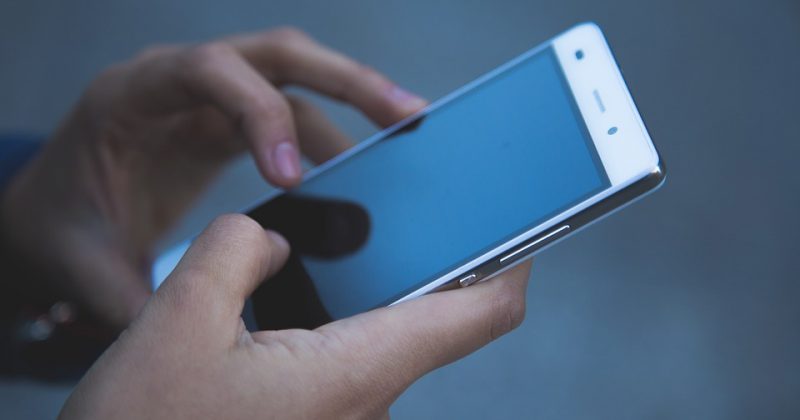
Причиной отсутствия гудков во время вызова на мобильный может быть несовместимость телефонного аппарата с сим-картой оператора
Если вызов завершается сразу после набора номера, это означает плохую связь, происходит её обрыв. В этом случае достаточно переместиться на место с более устойчивой связью и проблема решится.
Возможно также, что в настройках мобильной сети выбран режим «только 3G» (или «только WCDMA»), отключающий модуль GSM (2G). Стандарт 3G является более новым, и зона его покрытия значительно уступает стандарту 2G (особенно в сельской местности). Чтобы включить GSM, зайдите в «Настройки» в раздел «Мобильная сеть» и выберите режим «только GSM» («только 2G») либо режим автоматического переключения между 2G и 3G.
В некоторых случаях, когда вызываемый абонент занят, вместо коротких гудков происходит сброс вызова. Попробуйте позвонить через несколько минут.
Связь может нарушиться и при повреждении или засорении сим-карты. В этом случае замените её или прочистите контакты.
Вызов также сбрасываться, если вызываемый абонент помещает вас в «Чёрный список» либо включает режим «Белого списка», в который вы не входите. Телефон моментально распознаёт нежелательный номер и блокирует его.
В настройках телефона есть пункт «Запрет вызовов» и там можно отключать исходящие вызовы. Тогда все ваши звонки будут сбрасываться. Проверьте на своём телефоне эту функцию и уберите блокировку при необходимости.
Если вы купили дешёвый китайский телефон неизвестной марки, то при совершении вызова может выдаваться ошибка вроде «Not allowed to dial». Гудков при этом не будет. Это происходит, когда сбивается настройка сети, модуль GSM выключается и включается режим «Only WLAN» (только WiFi). Через WiFi у телефона не получается совершить вызов, поэтому он и выдаёт ошибку. Решить проблему можно, если переключить мобильную сеть с режима WLAN на «Only GSM».

Не слышно гудков при вызове на сотовый может быть из-за проведения технических работ на телефонной станции
Когда гудки появляются только на 7–15 секундах вызова, проблема заключается в долгом подсоединении телефона к сети. Чаще всего это проявляется у пользователей смартфонов с поддержкой 4G (LTE). При звонке телефон переключается в режим 3G или 2G. Переключение радиомодулей занимает несколько секунд, что и вызывает задержку вызова.
Решением является выключение LTE модуля в настройках мобильной сети и установка режима 3G/2G. Также можно вывести кнопку включения и выключения LTE на «Панель быстрых настроек» и переключать режим сети непосредственно перед совершением звонка.
Долгое соединение с абонентом может происходить и при прослушке телефона спецслужбами или шпионскими программами. Однако в этом случае появляются и другие «симптомы»:
- телефон сам по себе перезагружается;
- аккумулятор слишком быстро разряжается;
- могут появляться посторонние звуки в телефоне.
Решается проблема обращением к специалисту, который подтвердит или опровергнет наличие шпионской программы и удалит её в случае обнаружения.
Если вы выполнили все рекомендации по устранению вероятных причин отсутствия гудков во время вызова, а проблема так и не решилась, обратитесь в сервисный центр или к оператору сотовой связи.
Источник: samsung-galaxy.mobi